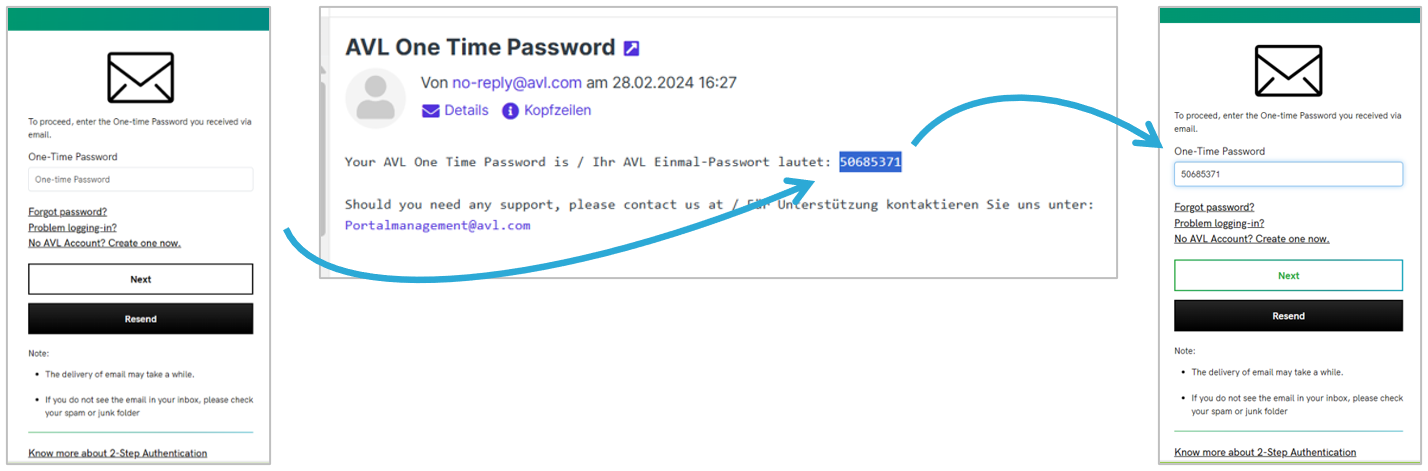AVLアカウントでは、ソフトウェアのトライアル体験からスペアパーツの購入、メンテナンスの予約、トレーニングの申し込み、AVLとのデジタルコラボレーションなど、さまざまなサービスをご利用いただけます。
AVLアカウントにログインにできない場合、以下の方法をお試しください。
ログインする際は、必ず登録したメールアドレスを使用してください。
パスワードをお忘れになった場合は、こちらをクリックして新しいパスワードを設定してください。
パスワード再設定のメールが届かない場合、次のような原因が考えられます。
- パスワード再設定のメールが迷惑メールフォルダに振り分けられている可能性があります。
- パスワード再設定をリクエストした際に、メールアドレスの入力を誤っていた可能性があります。
- AVLアカウントを、別のメールアドレスで登録している可能性があります。
AVLアカウントには、登録時に有効期限が設定されています。アカウントを継続してご利用いただくには、期限前に更新手続きを行ってください。更新は、AVLからのリマインドメールに従っていただくか、お客様ご自身でいつでも行うことが可能です。
- 期限までに更新されなかった場合、アカウントは有効期限の翌日に無効化されます。その際、最終通知として、一定の猶予期間内であればAVLポータルマネジメントチーム(電話またはメール)を通じて再有効化を申請できる旨をご案内いたします。
- 猶予期間内にご対応いただけない場合、AVLアカウントおよび関連するすべての権限は完全に削除されます。
ご注意
- 猶予期間中は、同じメールアドレスでのログインや新規アカウント登録はできません。
- アカウントが削除された場合でも、再度ご登録いただき、必要な権限を申請することは可能です。
ご不明な点がございましたら、お気軽にお問い合わせください。
AVL ポータルマネジメントチーム
+43 316 787 1542
ご登録いただいたメールアドレスへのログインが連続して複数回失敗した場合、お客様のアカウントは一時的にロックされます。
これにより、お客様のアカウントとデータが不正アクセスから保護されます。
アカウントがロックされた場合、新しいパスワードを設定しても、その時点では機能しません。しばらく時間をおいてから再度お試しください。
AVLアカウントのパスワードは、今後自動的に有効期限が切れることはありません。ただし、データの安全性を高く保つために、定期的なパスワードの変更をおすすめします。
Microsoftのクラウドを使用していないAVLサービスについて
(AVLアカウントでアクセス可能)
Microsoftのクラウド以外のサービスをご利用の場合は、認証アプリとのペアリングを行うために、AVL.com または AVL.com のMyAccountにログインし、ご自身のアカウント設定にアクセスしてください。
AVL.com から開始しても、AVL.com のMyAccountに直接アクセスしても、いずれの場合も左側のメニューにある 「My 2-Step Authentication(二段階認証設定)」 のリンクから設定を行うことができます。
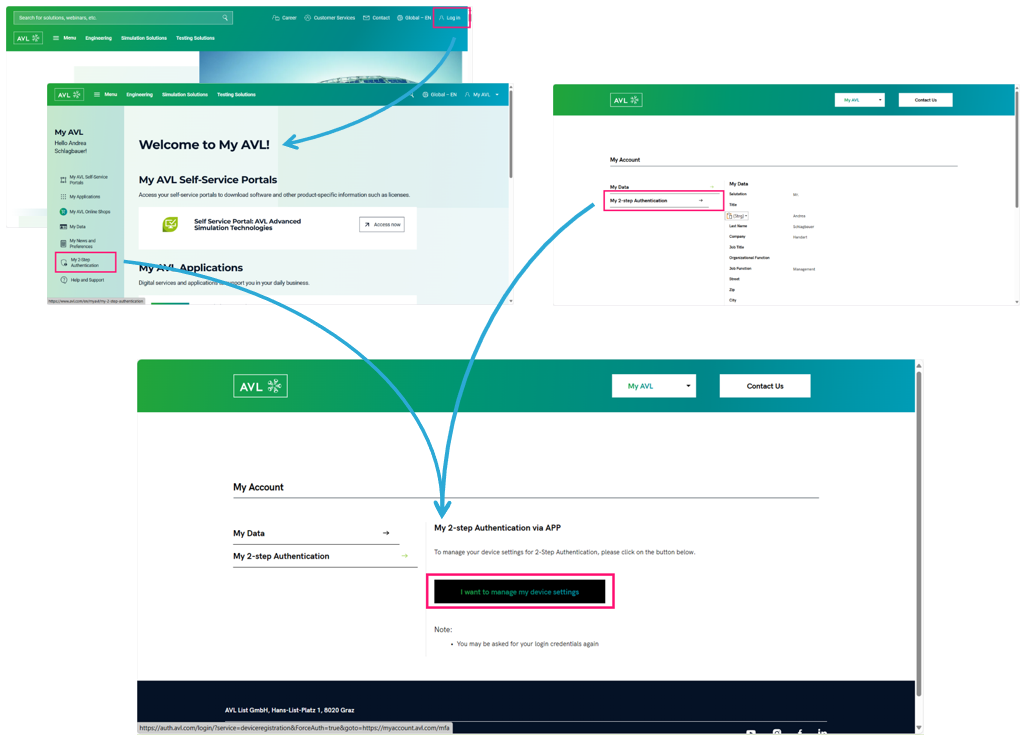
「I want to manage my device settings」をクリックすると、以下の操作が可能です。
- 認証アプリとAVLアカウントをペアリングする
- 現在の認証アプリとのペアリングを解除し、
- 別の認証アプリと再ペアリングする
- 別のスマートフォンにインストールした認証アプリとペアリングする
最初に、登録済みのメールアドレス宛にワンタイムパスワードが送信されます。そのコードをコピー&ペーストすると、画面の案内に従ってデバイスのペアリングを完了できます。
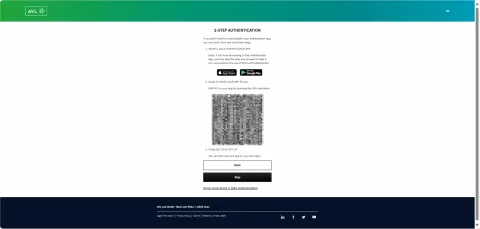
QRコードをスキャンするか、スキップしてワンタイムパスワードによる認証を継続することも可能です。
MicrosoftのクラウドベースのAVLサービスについて
(Microsoft Entraのゲストアカウントでアクセス可能)
Microsoftのクラウドベースのサービスでは、Microsoft環境内でEntraゲストアカウントを発行する必要があるため、手順が少し異なります。
この場合、ユーザーによる自己登録は不要です。MicrosoftのクラウドベースのAVLサービスへのリンクを受け取った時点で、すでにEntraゲストアカウントが作成されています。
以下に、新しいクラウドコラボレーションエリアへのアクセス手順を例としてご紹介します。
まず、AVL Extranet Cloud にアクセスしてください。ログイン画面にリダイレクトされたら、メールアドレスを入力して下さい。
このとき、AVLの担当者から招待メールを受け取ったメールアドレスでログインする必要があります。
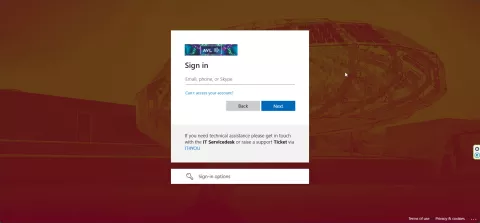
- メールアドレスがMicrosoftアカウントまたはMicrosoft 365アカウントに接続されている場合は、対応するパスワードを使用する必要があります。
注意) AVLアカウントのパスワードではなく、お客様のMicrosoftアカウントのパスワードをご使用ください。
ご使用のeメールアドレスがMicrosoftアカウントまたはMicrosoft 365アカウントに接続されていない場合、AVLから(Microsoft経由で)ワンタイムパスワードがeメールで送信されます。


初めてログインする際には、avl.sharepoint.com の利用規約に同意していただく必要があります。
利用規約に同意すると、「AVL Extranet Cloud」へのアクセスには追加情報が必要ですというメッセージが表示されます。
その後、二段階認証の設定手順が案内されますので、画面の指示に従って「次へ」をクリックしてください。
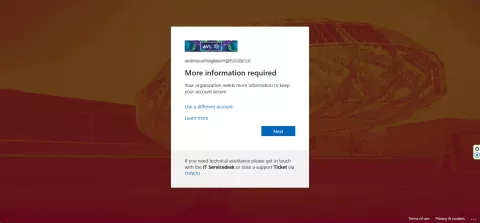
Microsoft Entra ゲストアカウントでの二段階認証を有効化するには、以下の手順に従ってください。
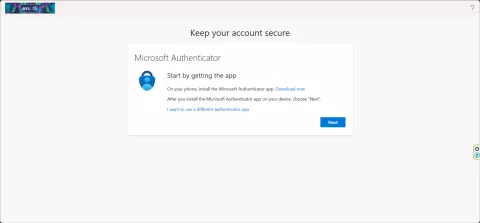
注意) 別の認証アプリをセットアップするには、「I want to use a different authenticator app」をクリックし、画面に表示される手順に従ってください。
以下の画面はMicrosoft Authenticatorアプリを使用しています。
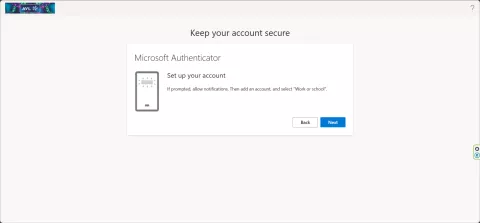
アプリをインストールした後、スマートフォンでアプリを開き、右上の「+」をクリックします。
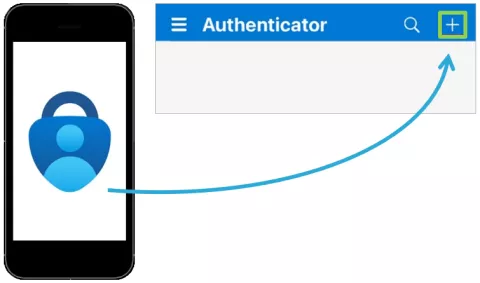
「職場あるいは学校」を選択して、webサイト上のQRコードをスマートフォンでスキャンしてください。
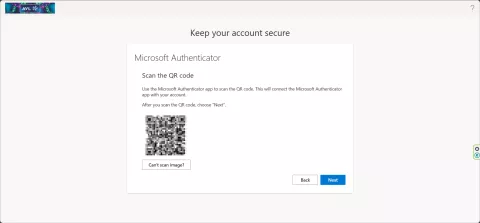
QRコードのスキャンに成功すると、すぐにウェブ画面上に確認用のコードが表示されます。
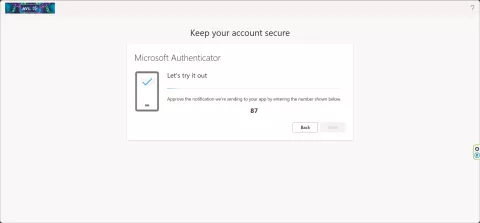
認証アプリにプッシュ通知が届き、3つのコードが表示されます。スマートフォンで認証アプリを開き、正しいコードを選択してください。
画面に表示されたコードを認証アプリに入力または選択し、「適用(Apply)」をクリックすると、すぐに認証が成功したことが確認できます。
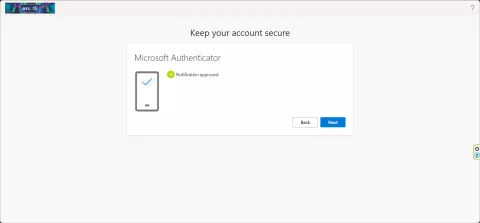
最後に「次へ」をクリックすると、AVL の Microsoft 環境における Microsoft Entra ゲストアカウントの二段階認証が完了します。
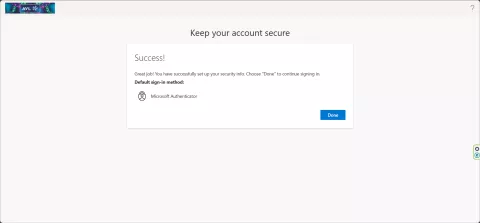
ご不明な点がございましたら、お気軽にお問い合わせください。
AVLポータルマネジメント
+43 316 787 1542